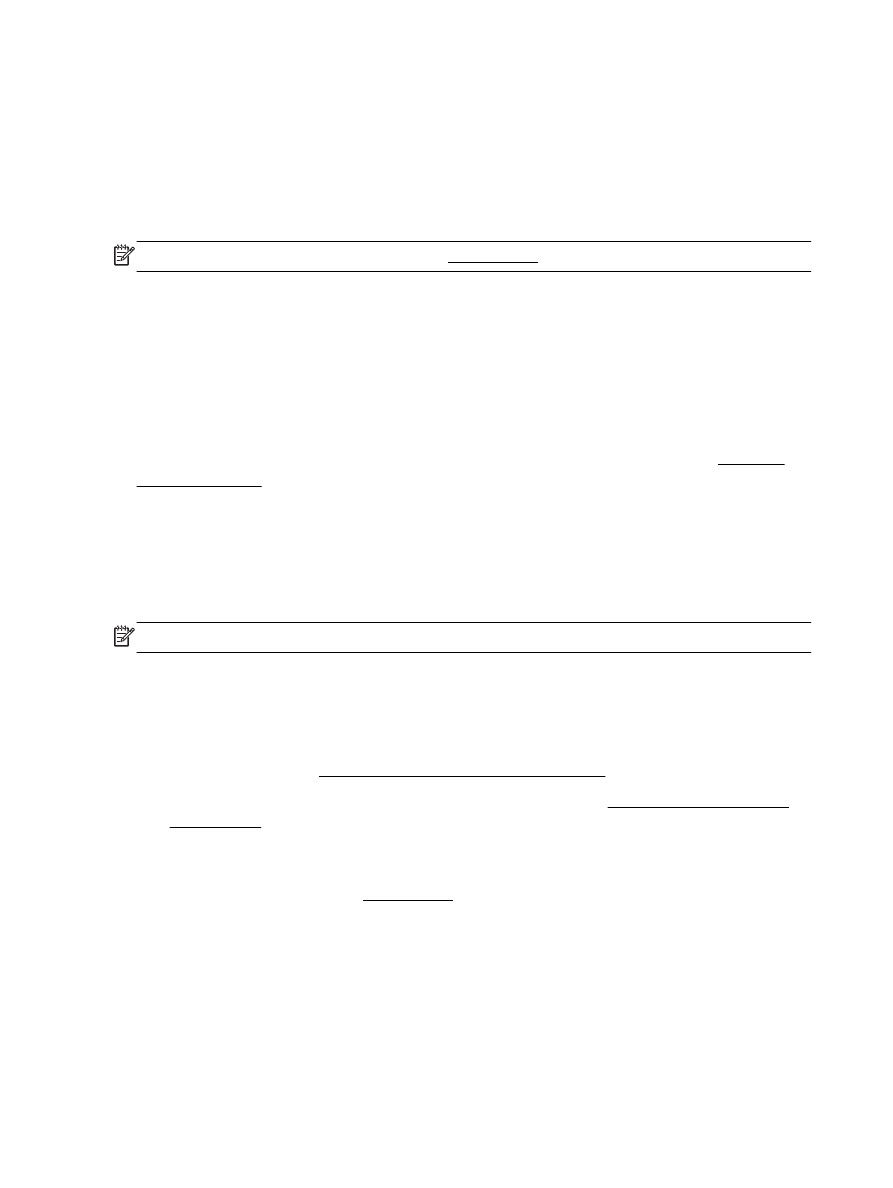
การเปลี่ยนประเภทการเชื่อมต่อ
เมื่อคุณติดตั้งซอฟต์แวร์เครื่องพิมพ์ HP และเชื่อมต่อเครื่องพิมพ์เข้ากับคอมพิวเตอร์ของคุณหรือเครือข่ายแล้ว
คุณจะสามารถใช้ซอฟต์แวร์เพื่อเปลี่ยนประเภทการเชื่อมต่อ (เช่น จากการเชื่อมต่อแบบ USB เป็นการเชื่อมต่อ
แบบไร้สาย) ได้
หมายเหตุ: การต่อสาย Ethernet เป็นการปิดระบบไร้สายของเครื่องพิมพ์
การเปลี่ยนจากการเชื่อมต่อแบบ Ethernet เป็นการเชื่อมต่อแบบไร้สาย (Windows)
1
. ถอดสายเคเบิล Ethernet ออกจากเครื่องพิมพ์
2
. เรียกใช้ Wireless Setup Wizard (ตัวช่วยการติดตั้งแบบไร้สาย) เพื่อทําการเชื่อมต่อแบบไร้สาย สําหรับ
ข้อมูลเพิ่มเติม โปรดดูที่ การติดตั้งเครื่องพิมพ์ในเครือข่ายไร้สายของคุณ
เปิดซอฟต์แวร์เครื่องพิมพ์หลังการติดตั้ง สําหรับข้อมูลเพิ่มเติม โปรดดูที่ เปิดซอฟต์แวร์ของเครื่องพิมพ์
HP(Windows)
การเปลี่ยนจากการเชื่อมต่อแบบ USB เป็นเครือข่ายไร้สาย (Windows)
ก่อนที่จะดําเนินการ ให้ไล่ดูรายการที่ ก่อนเริ่มใช้งาน
1
. โปรดทําสิ่งใดสิ่งหนึ่งต่อไปนี้ ทั้งนี้ขึ้นอยู่กับระบบปฏิบัติการของคุณ:
84 บท 8 การตั้งค่าเครือข่าย
THWW

●
Windows 8.1: คลิกลูกศรลงที่มุมล่างซ้ายของหน้าจอเริ่ม เลือกชื่อเครื่องพิมพ์ แล้วคลิก Utilities
(ยูทิลิตี้)
●
Windows 8: คลิกขวาที่พื้นที่ว่างบนหน้าจอเริ่ม คลิก All Apps (โปรแกรมทั้งหมด) บนแถบโปรแกรม
เลือกชื่อเครื่องพิมพ์ แล้วคลิก Utilities (ยูทิลิตี้)
●
Windows 7, Windows Vista และ Windows XP: จากเดสก์ทอปคอมพิวเตอร์ คลิก Start (เริ่ม)
เลือก All Programs (โปรแกรมทั้งหมด) คลิก HP เลือกโฟลเดอร์สําหรับเครื่องพิมพ์ของคุณ
2
. เลือก Printer Setup & Software (การติดตั้งเครื่องพิมพ์และซอฟต์แวร์)
3
. เลือก Convert a USB connected printer to wireless (แปลงการเชื่อมต่อเครื่องพิมพ์แบบ USB เป็นแบบ
ไร้สาย) ปฏิบัติตามคําแนะนําที่ปรากฏบนหน้าจอ
ศึกษาเพิ่มเติมถึงวิธีเปลี่ยนจากการเชื่อมต่อ USB ไปเป็นแบบไร้สาย
คลิกที่นี่เพื่อดูขอมูลเพิ่มเติมทางออนไลน ในขณะนี้ เว็บไซต์นี้อาจใช้ไม่ได้กับทุกภาษา
วิธีการเปลี่ยนจากการเชื่อมต่อแบบไร้สายเป็นการเชื่อมต่อแบบ USB หรือ Ethernet(Windows)
●
เชื่อมต่อสาย USB หรือสาย Ethernet กับเครื่องพิมพ์
วิธีการเปลี่ยนจากการเชื่อมต่อแบบไร้สายเป็นการเชื่อมต่อแบบ USB หรือ Ethernet(OS X)
เพิ่มเครื่องพิมพ์ไปยังลําดับการพิมพ์
1
. เปิด System Preferences (ลักษณะที่ต้องการของระบบ)
2
. ทั้งนี้ขึ้นอยู่กับระบบปฏิบัติการของคุณ คลิก Print & Fax (พิมพ์และส่งโทรสาร), Print & Scan (พิมพ์
และสแกน) หรือ เครื่องพิมพ์และสแกนเนอร์ ในส่วน Hardware (ฮาร์ดแวร์)
3
. คลิก + ใต้รายชื่อเครื่องพิมพ์ทางด้านซ้าย
4
. เลือกเครื่องพิมพ์จากรายการเครื่องพิมพ์ที่ตรวจพบ แล้วคลิก เพิ่ม